php小编柚子教你如何将Win7系统桌面图标变小。Win7系统默认的桌面图标大小可能不适合所有用户的需求,有些人可能希望将图标变小以腾出更多的桌面空间。幸运的是,Win7系统提供了简单的方法来调整桌面图标的大小。在本文中,我们将向您展示如何使用Win7系统的内置功能来实现这一目标,让您的桌面更加整洁和高效。
还有详细的重装系统方法可参考小白系统官网
方法一:
要调节桌面图标的大小,最简单的方法是按住ctrl键,然后滚动鼠标滚轮。但要记得右键点击空白桌面,勾选“自动排列图标”,否则滚动鼠标时图标会乱序。
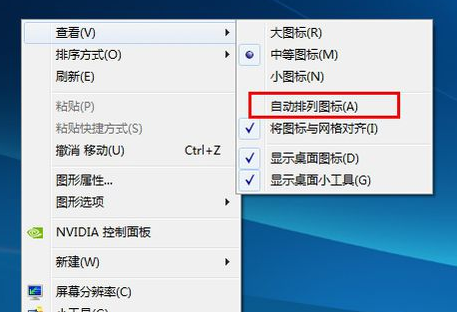
方法二:
1、先在桌面上鼠标右键桌面空白处,然后点击个性化。
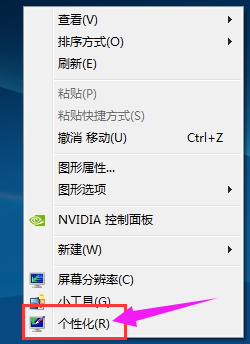
2、接着在个性化的界面中点击窗口颜色这里。
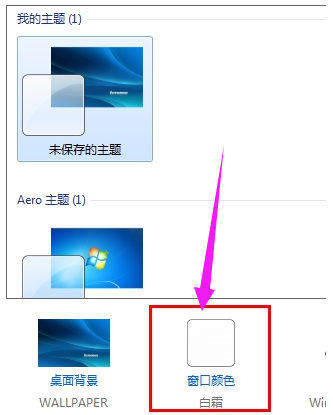
3、接着在这个窗口中点击高级外观设置进入高级设置。
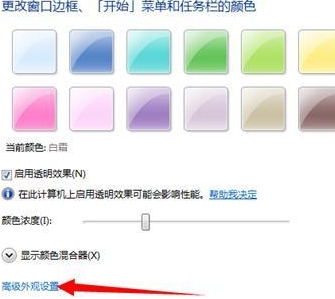
4、接着在项目里面的下拉窗口中选择图标。
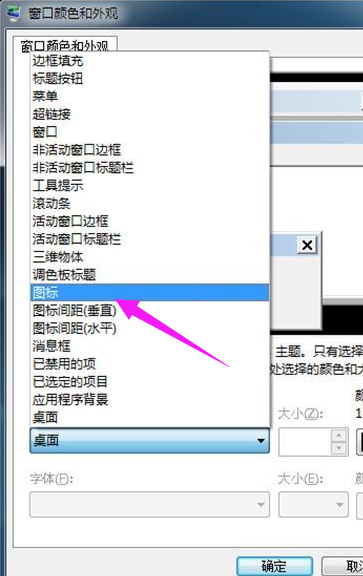
5、最后在大小下面的数值框中调整数值就行了,数值越小桌面上的图标也就越小,下面的字体是对于的图标下面字体的设置,也可以跟进自己的需要进行调整。
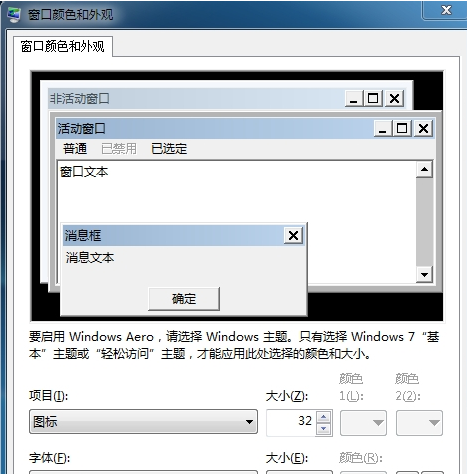
以上是win7系统桌面图标怎么变小的详细内容。更多信息请关注PHP中文网其他相关文章!




